建立檔案共用
[共用/匯出] 頁面可讓您建立分散式或標準檔案共用。分散式共用或家庭共用是使用者個人檔案所在的儲存庫,而標準共用或一般用途共用是群組共用的儲存庫。分散式共用會散佈在最上層的目錄,而標準共用則位於單一檔案伺服器VM (FSVM) 上。本節提供如何建立檔案共用,以針對 Nutanix Files 執行 UNC/NFS 備份的相關資訊。
請採取以下步驟:
- 登入 Nutanix Prism Web 入口網站。
- 瀏覽至主要功能表上的 [檔案伺服器],然後按一下檔案伺服器儀表板上的 [共用/匯出]。
- [建立共用/匯出] 視窗隨即出現,其中顯示 [基本] 索引標籤。
- 在 [基本] 索引標籤上,執行下列動作,然後按 [下一步]:
- 名稱:輸入共用的名稱。
- 附註:共用名稱的命名慣例如下:
- 每個名稱都必須是唯一的。
- 名稱不區分大小寫。
- 檔案允許 Unicode 字元。
- 名稱長度上限為 80 個字元。
- 空格字元不能顯示為名稱中的第一個或最後一個字元。
- 以 $ 結尾的名稱是隱藏的共用。
- 說明 (選用):如有需要,輸入共用的說明。
- 檔案伺服器:從下拉式清單中,選取共用所在的檔案伺服器。
- 共用路徑 (選用):提供共用的檔案路徑。
- 大小上限 (選用):輸入共用大小上限。依預設,大小是以 GiB 為單位。
- 選取通訊協定:選取 SMB 作為通訊協定。
- 附註:若要啟用多通訊協定功能,請選取 [啟用 NFS 的多通訊協定存取] 核取方塊。
-

- 在 [設定] 索引標籤上,保留預設值或視需要進行變更,然後按 [下一步]。
- 使用「分散式」共用類型,而非「標準」
- 可讓您建立分散式共用。
- 附註:依預設,單一 FSVM 部署上的共用是標準共用。
- 啟用自助式還原
- 可讓您從先前的快照還原檔案。
- 啟用檔案系統壓縮
- 可讓您透過寫入資料的內嵌壓縮,節省空間並減少共用上的資料。
- 附註:請務必在容器層級停用壓縮。如果您啟用壓縮,則會停用 [啟用檔案系統壓縮] 選項。
- 啟用存取型列舉 (ABE)
- 可讓您啟用 [存取型列舉 (ABE)]。
- 封鎖的檔案類型
- 可讓您指定封鎖的檔案類型。
- 輸入您要從共用中封鎖的檔案類型,以逗號分隔。
- 加密 SMB3 訊息
- 可讓您啟用檔案伺服器與用戶端之間的訊息加密。
-
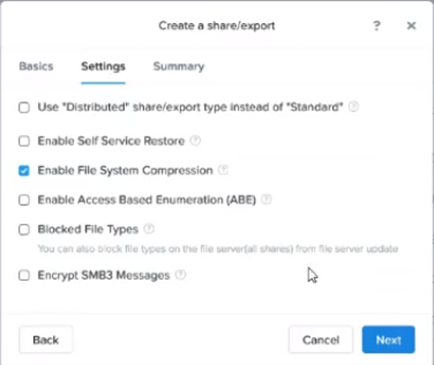
- 在 [摘要] 頁面上,驗證詳細資料,然後按一下 [建立]。
-
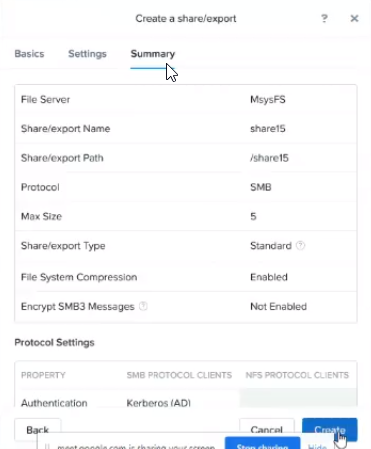
- 附註:若要變更先前頁面的設定,請按一下 [上一步]。
- 已成功建立檔案共用。
- 附註:接下來,複製裝載路徑,然後在本機 UDP 中對應新建立的共用。如需詳細資訊,請參閱步驟 6 (a1) 指定來源。